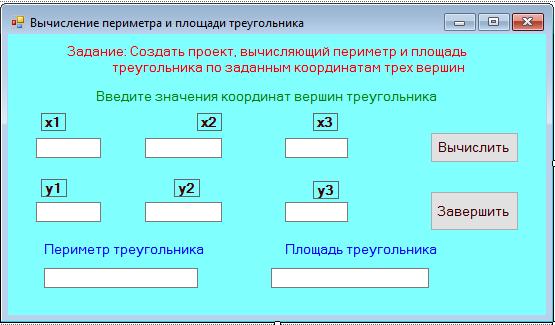- •4. Создание первого приложения (проекта) «Вычисление периметра и площади треугольника»
- •Тема и название лр:
- •Задание на разработку проекта «Проект-лр1-1»:
- •Формализация и уточнение задания:
- •Разработка приложения:
- •Создание нового проекта:
- •Разработка графического интерфейса пользователя:
- •Установка свойства объектов.
- •Установить свойства первой кнопки, для этого щелкнуть на кнопке button1 формы.
- •Составление таблицы используемых объектов и их свойств.
- •Разработка схемы алгоритма
- •Написание программного кода
- •Тело этой процедуры будет исполняться каждый раз, когда пользователь активизирует элемент интерфейса, ассоциированный с этой процедурой. В данном случае событие – это щелчок мышью на кнопке Завершить.
- •Теперь, когда написан код, связанный с кнопкой Завершить, надо написать код для кнопки Вычислить.
- •Отладка и внесение изменений в программу.
- •Выход из Visual Studio
Установка свойства объектов.
Первоначально все элементы управления и форма имеют значения свойств, назначенные системой по умолчанию. Свойства объектов можно изменить при помощи выбора объектов на форме и изменения их значений в окне Свойства (Properties). Если окно Свойства скрыто, то его можно открыть, выполнив из элемента главного меню Вид команду Окно свойств, или нажав на клавишу <F4>. Можно изменить (если требуется) размер окна Свойства так, чтобы в нем было достаточно места для отображения имен свойств и их текущих значений.
Установить свойства первой кнопки, для этого щелкнуть на кнопке button1 формы.
Кнопка выделится и будет окружена манипуляторами изменения размера. В данный момент окно Свойства содержит список значений свойств для первой кнопки button1, так как именно этот объект был выделен на форме. Они включают значения для имени, цвета фона, текста, высоты шрифта и ширины кнопки и др. Так как у объектов имеется много свойств, VS организует их в категории и отображает в виде структуры. Если имеется желание увидеть свойства из какой-то категории, необходимо щелкнуть на знаке «плюс» (+) рядом с названием категории. Можно также отображать список свойств в алфавитном порядке.
Прокрутить список окна Свойства так, чтобы увидеть свойство Text, расположенное в категории Внешний вид. По умолчанию для объектов-кнопок button свойство Text имеет значение, совпадающее с именем объекта, т.е. для рассматриваемой первой кнопки свойство Text равно button1. Необходимо изменить это свойство, вместо button1 ввести текст «Вычислить» и нажать клавишу <Enter>. В окне Свойства свойство Text изменит свое значение на Вычислить, и после выхода из окна Свойства этот же текст появится на самой кнопке формы.
.
Установить свойства второй кнопки, для чего выделить вторую кнопку button2 другим способом. Для этого необходимо раскрыть список Объект (Object) в верхней части окна Свойства.
Появится список объектов интерфейса программы (рисунок 4).
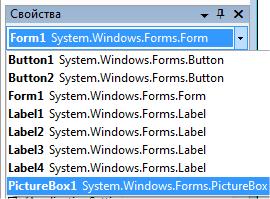
Рисунок 4
В этом списке щелкнуть на button2 из списка всех используемых элементов управления System.Windows.Forms.
В окне Свойства появятся значения свойств второй кнопки, а VS выделит button2 на форме.
Дважды необходимо щелкнуть мышью на текущем свойстве Text элемента button2 и ввести текст «Завершить», а затем нажать <Enter>. Название второй кнопки формы изменится на Завершить.
Использование списка Объект (Object) является удобным способом переключения между объектами проекта. Также можно переключаться между объектами формы, просто щелкая на них.
Установить свойства label3.
Для этого необходимо щелкнуть на label3, а затем в окне Свойства свойству Text присвоить значение x1, свойству TextAlign (Выравнивание) значение 2-Center (Выравнивание по центру), свойству Font (Шрифт) значения – Arial, жирный, размер 12, свойству ForeColor (Цвет метки) значение Maroon (Коричневый), свойству BorderStyle (Стиль рамки подписи) значение FixedSingle (Видимая граница).
Аналогичным образом можно установить свойства для label4– label8. Кончно, вы можете выбрать любые другие значения для шрифта, цвета и т.д.
Установить свойства label1. Для этого необходимо щелкнуть на label1, а затем в окне Свойства свойству Text присвоить значение «Введите значения координат вершин треугольника», свойству TextAlign (Выравнивание) значение 2-Center (Выравнивание по центру), свойству Font (Шрифт) значения жирный, размер 12, свойству ForeColor (Цвет метки) значение Green (Зеленый), свойству BorderStyle (Стиль рамки подписи) значение None (Без границ).
Установить свойства элементов TextBox: textBox1 – textBox6. Хорошим стилем считается давать объектам на форме (особенно тем объектам, которые будут использоваться в программном коде пользователя) осмысленные имена с использованием правил венгерской нотации. Текстовые поля textBox1 – textBox6 предназначены для ввода координат вершин треугольника, а textBox7 и textBox8 - для вывода значений периметра и площади. Поэтому свойствам Name элементов textBox1 – textBox6 установить следующие значения: txtx1, txty1, txtx2, txty2, txtx3, txty3, а свойствам Name элементов textBox7 и textBox8 значения txtPttr, txtPltr соответственно.Кроме того, для textBox7 и textBox8 надо изменить значение свойства Enabled, равное по умолчанию True на False. Установка такого значения делает текстовое поле недоступным для изменения вне программного кода, т.е. ввести какие-то значения в эти текстовые поля «снаружи» нельзя. Эти два текстовых поля предназначены для вывода результатов работы программы, и таким образом с помощью установки свойства Enabled=False «подправить» результат работы на «нужный» нельзя.
Изменить заголовок формы можно, щелкнув в области Form1, а затем в правом столбце свойства Text окна Свойства, и ввести текст Вычисление периметра и площади треугольника
В верхней части формы напишите задание, как показано на рисунке 5.
Рисунок 5